Corrigir o erro do software Adobe que você está usando não é genuíno
Publicados: 2021-02-15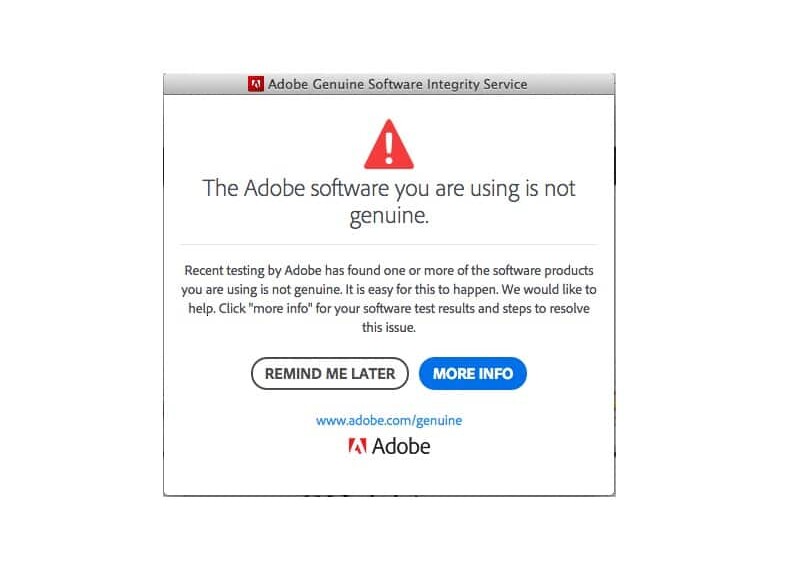
A ampla variedade de aplicativos de multimídia e criatividade da Adobe tem sido a principal escolha da maioria nos últimos anos. Os aplicativos mais populares da Adobe incluem Photoshop para edição e manipulação de fotos, Premiere Pro para edição de vídeos, Illustrator para criar gráficos vetoriais, Adobe Flash, etc. O pacote Adobe contém mais de 50 aplicativos e provou ser uma solução completa para todos mentes criativas com disponibilidade em macOS e Windows (alguns deles também estão disponíveis em plataformas móveis), juntamente com integração fácil entre todos os programas da família. Em 2017, havia mais de 12 milhões de assinaturas ativas da Adobe Creative Cloud. O número seria muito maior se não fosse a pirataria de aplicativos.
Semelhante a qualquer aplicativo pago, os programas da Adobe também são roubados e usados ilegalmente em todo o mundo. Para acabar com a pirataria de seus programas, a Adobe inclui o serviço Adobe Genuine Software Integrity em seus aplicativos. O serviço verifica periodicamente a validade do aplicativo Adobe instalado e, se forem detectadas evidências de pirataria, adulteração de arquivos de programas, licença/código serial ilegal, a mensagem 'O software Adobe que você está usando não é genuíno' é enviada ao usuário e à empresa é informado sobre a subutilização de cópias falsificadas. A mensagem de erro permanece ativa em primeiro plano e, portanto, impede que os usuários utilizem o aplicativo corretamente. Além dos usuários falsificados, o erro também foi encontrado por muitos com a cópia oficial de um programa da Adobe. Instalação inadequada, arquivos de sistema/serviço corrompidos, problemas com arquivos de atualização da Adobe, etc. são os prováveis culpados pelo erro.
Neste artigo, explicamos vários métodos para resolver o erro 'O software da Adobe que você está usando não é genuíno ' e para que você volte a criar uma obra-prima.
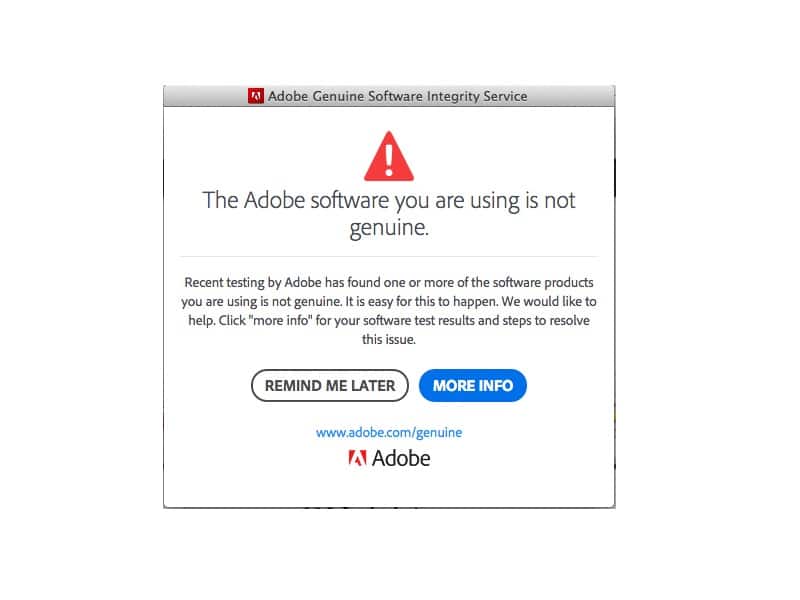
Conteúdo
- 4 maneiras de corrigir o software da Adobe que você está usando não é um erro genuíno
- Método 1: encerrar o serviço de integridade de software original da Adobe
- Método 2: excluir o processo de integridade de software genuíno da Adobe e a pasta AdobeGCIClient
- Método 3: Excluir serviço AAMUpdater
- Método 4: Reinstale o software Adobe
4 maneiras de corrigir o software da Adobe que você está usando não é um erro genuíno
O erro 'O software Adobe que você está usando não é genuíno' é fácil de corrigir. Em primeiro lugar, os usuários precisarão garantir que o aplicativo instalado seja realmente genuíno e que não estejam usando uma cópia pirata dele. Para determinar a autenticidade do aplicativo, visite o site oficial da Adobe e insira o código do produto/série. Se o site relatar que o código de série é inválido, desinstale imediatamente o aplicativo, pois não é genuíno. Outra maneira é verificar a fonte da qual o arquivo de instalação foi baixado. Cópias genuínas de programas da Adobe estão disponíveis apenas em seu site oficial . Portanto, se você recebeu sua cópia de um site de terceiros, é provável que seja pirata. Entre em contato com o revendedor para mais informações.
Se o aplicativo da Adobe for original, os usuários poderão tentar excluir os dois serviços provavelmente culpados, o serviço Adobe Genuine Software Integrity e o serviço Adobe Updater Startup Utility, juntamente com seus arquivos executáveis. Por fim, se nada funcionar, os usuários precisarão reinstalar completamente o aplicativo defeituoso da Adobe.
Método 1: encerrar o serviço de integridade de software original da Adobe
Conforme mencionado anteriormente, os programas da Adobe incluem o serviço Genuine Software Integrity, que verifica regularmente a autenticidade dos programas. Terminar todas as instâncias do referido serviço do Gerenciador de Tarefas permitirá que você ignore as verificações e execute o aplicativo Adobe sem encontrar o erro. Você pode dar um passo adiante e também excluir a pasta que contém o arquivo executável do processo Genuine Software Integrity.
1. Clique com o botão direito do mouse na barra de tarefas e selecione Gerenciador de Tarefas no menu de opções a seguir. Você também pode usar a combinação de teclas de atalho Ctrl + Shift + Esc para abrir o aplicativo.
2. Clique em Mais detalhes para expandir o Gerenciador de Tarefas.
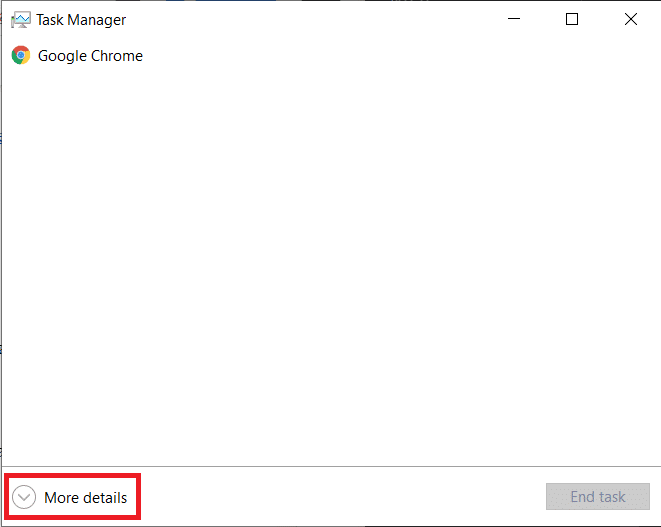
3. Na guia Processos , localize o processo Adobe Genuine Software Integrity (se os processos forem classificados em ordem alfabética, o processo necessário será o primeiro em Processos em segundo plano).
4. Antes de encerrar o processo, clique com o botão direito nele e selecione Abrir local do arquivo . Anote o caminho da pasta (Para a maioria dos usuários - C:\Program Files (x86)\Common Files\Adobe\AdobeGCClient ) ou deixe a janela do Explorer aberta em segundo plano.
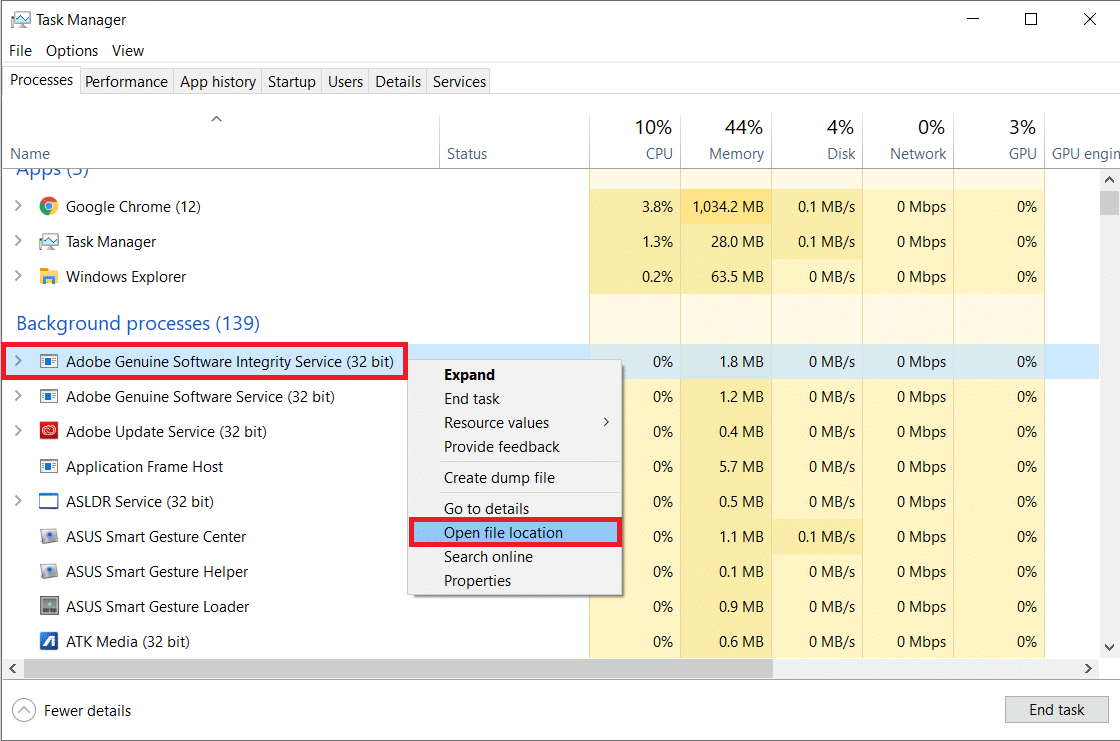
5. Pressione as teclas alt + tab para retornar à janela do Gerenciador de Tarefas, selecione o processo e clique no botão Finalizar tarefa no canto inferior direito.
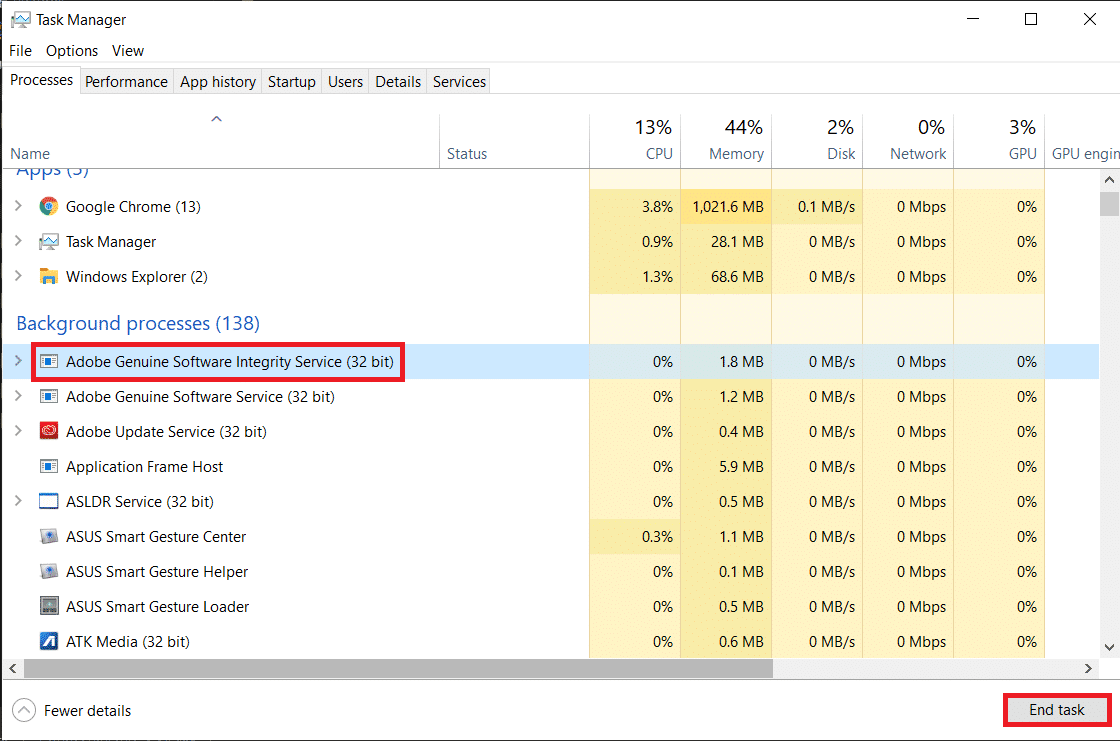
6. Exclua a pasta AdobeGCIClient aberta na etapa 4 (você também pode renomear a pasta em vez de excluí-la completamente). Reinicie o computador e verifique se o problema continua a prevalecer.
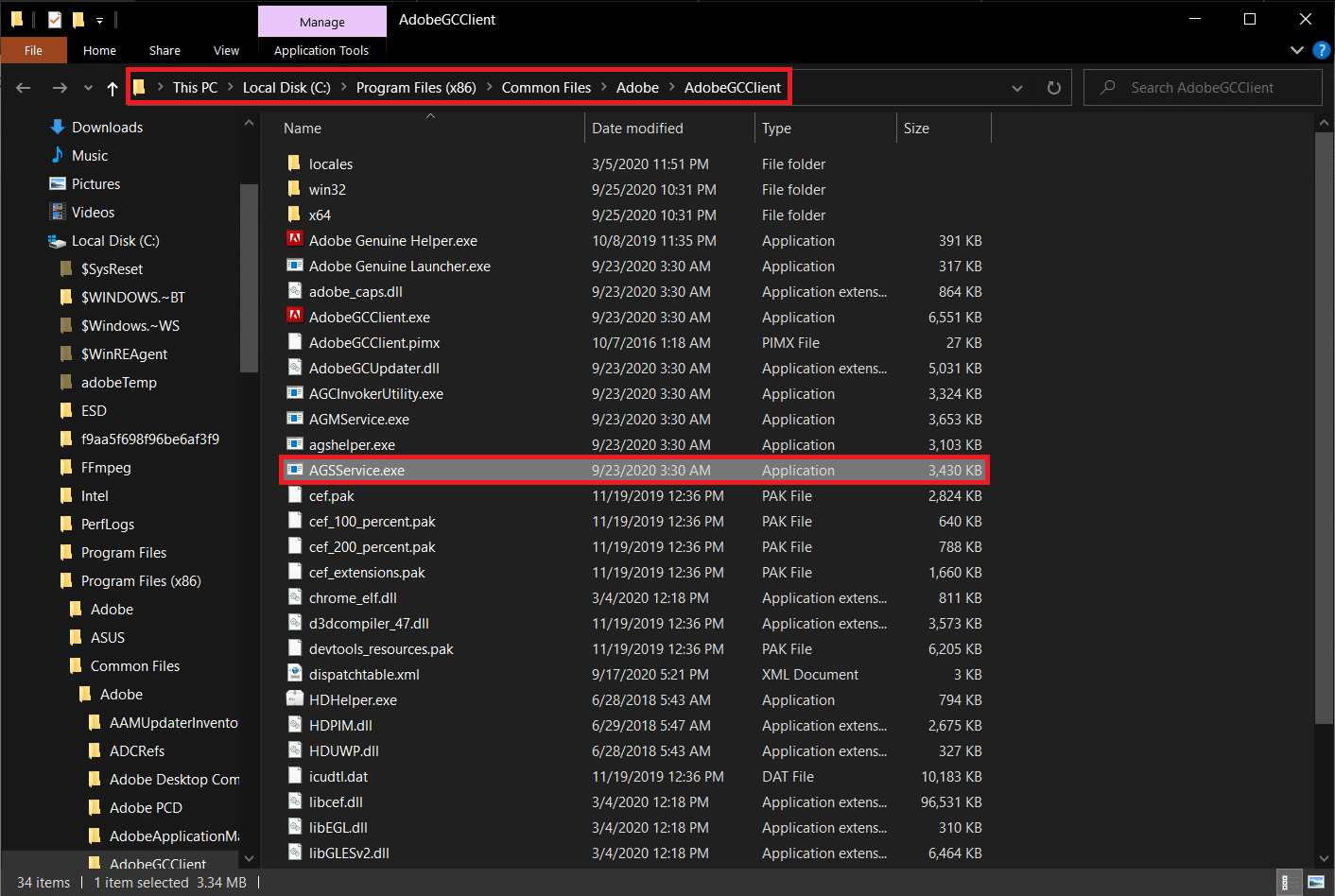
Método 2: excluir o processo de integridade de software genuíno da Adobe e a pasta AdobeGCIClient
A solução acima deve ter resolvido o erro Não genuíno para a maioria dos usuários, embora, se não funcionou para você, tente excluir o serviço e a pasta usando uma janela de prompt de comando elevada com privilégios administrativos. Esse método garante a remoção completa do processo Adobe Genuine Software Integrity.

1. Digite Prompt de comando na barra de pesquisa e selecione Executar como administrador no painel direito. Clique em Sim no pop-up de Controle de Conta de Usuário que chega.
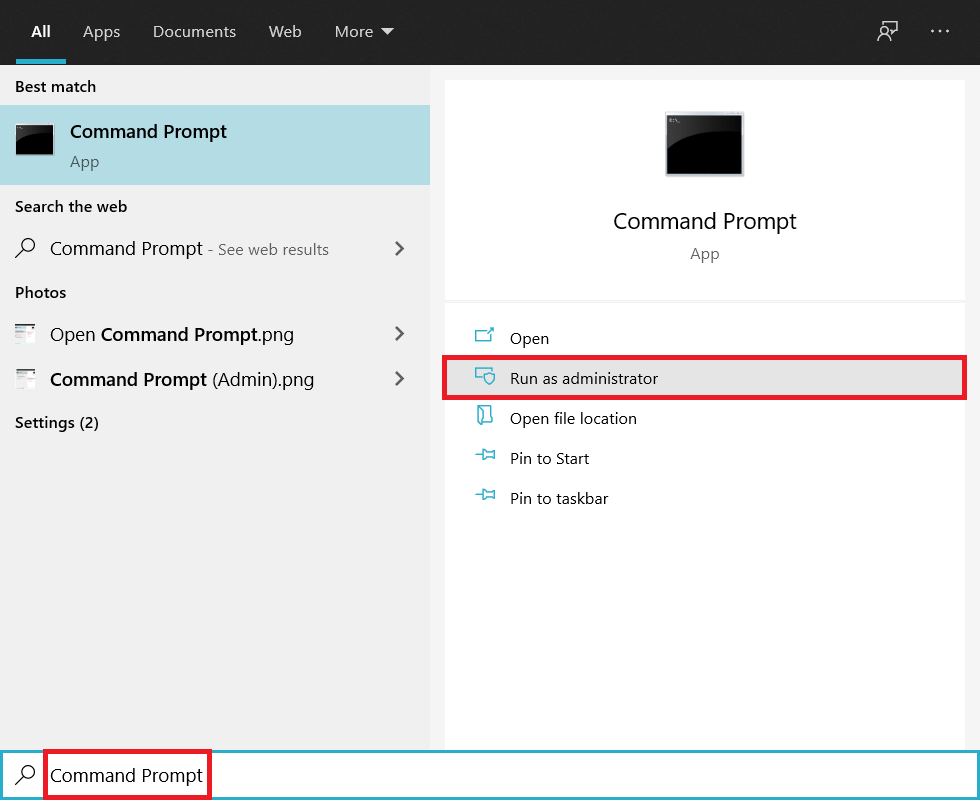
2. Para excluir o serviço, digite cuidadosamente sc delete AGSService e pressione enter para executar.
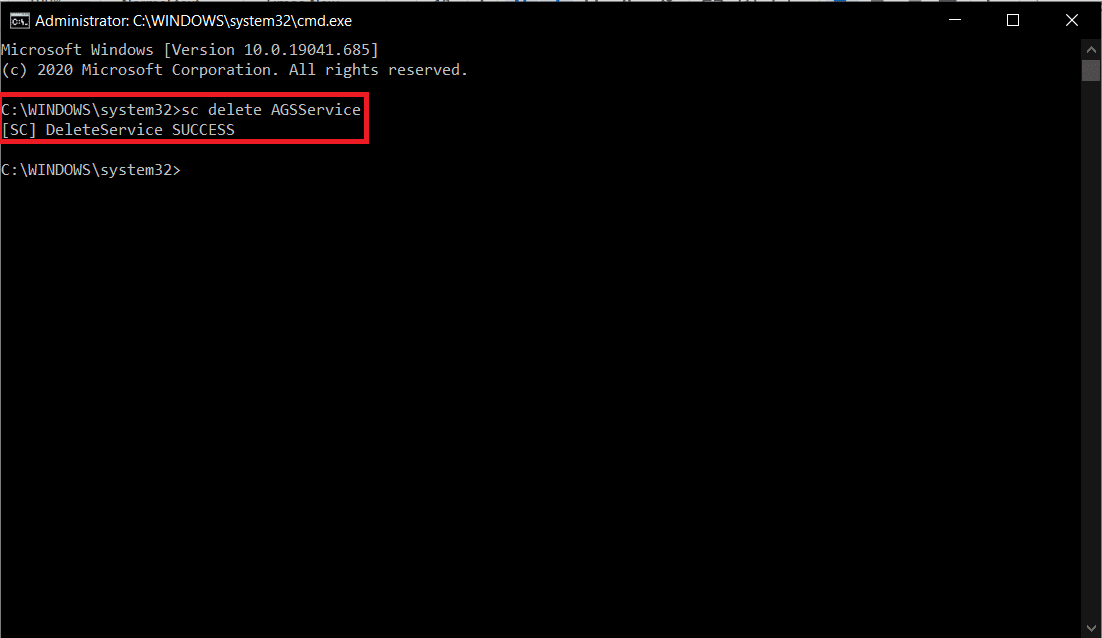
3. Em seguida, estaremos excluindo a pasta, ou seja, a pasta AdobeGCIClient que contém o arquivo de serviço. A pasta está localizada em ' C:\Program Files (x86)\Common Files\Adobe\AdobeGCClient '. Desça o caminho mencionado, selecione a pasta e pressione a tecla delete .
Leia também: Corrigir não é possível imprimir arquivos PDF do Adobe Reader
Método 3: Excluir serviço AAMUpdater
Junto com o serviço Genuine Software Integrity, um serviço de atualização conhecido como ' Adobe Updater Startup Utility ' também é iniciado automaticamente quando os usuários inicializam em seus computadores. Como é óbvio, o serviço verifica se há novas atualizações de software disponíveis, faz o download e as instala automaticamente. Um serviço AAMUpdater corrompido/quebrado pode solicitar o erro Não genuíno . Para corrigi-lo, basta excluir os arquivos do serviço e também removê-los do aplicativo Agendador de Tarefas.
1. Abra o Windows File Explorer clicando duas vezes em seu ícone de atalho e siga o seguinte caminho C:\Program Files (x86)\Common Files\Adobe\OOBE\PDApp\UWA . Exclua a pasta UWA .
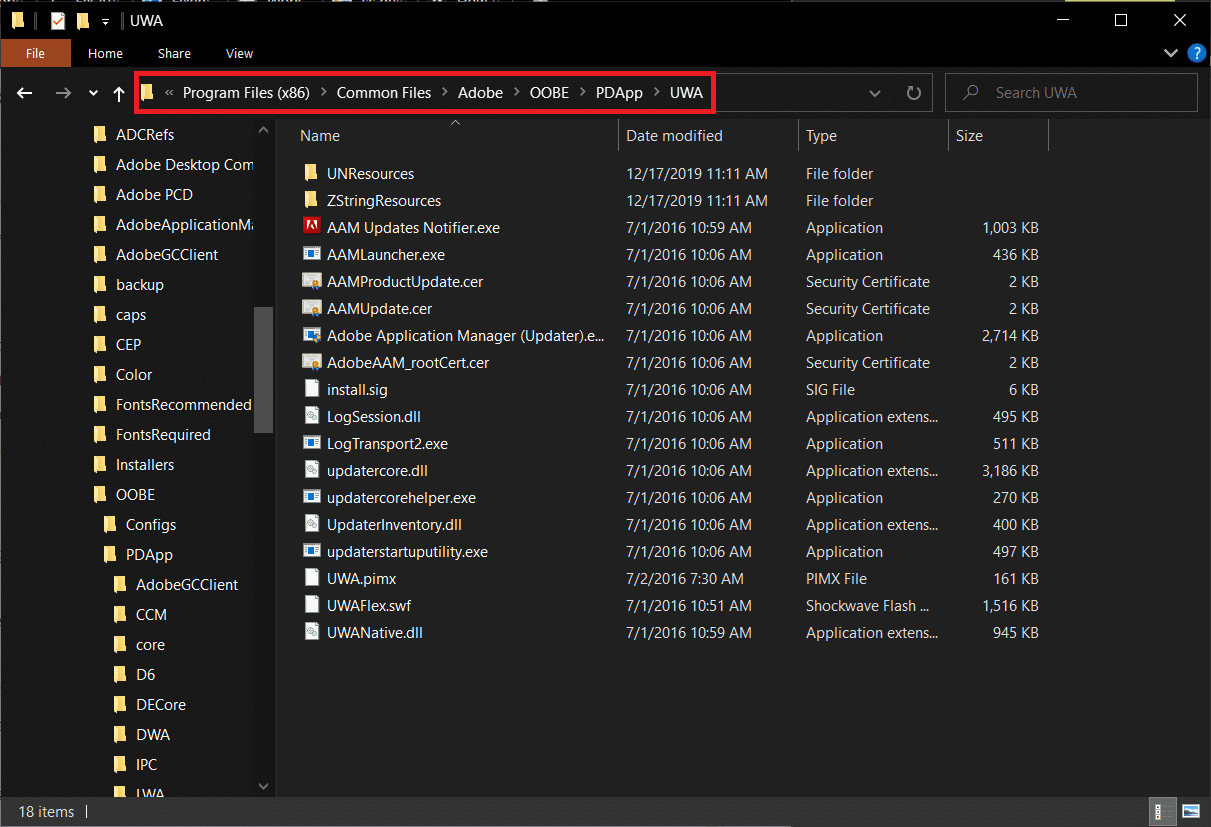
2. Inicie novamente a janela do prompt de comando como administrador .
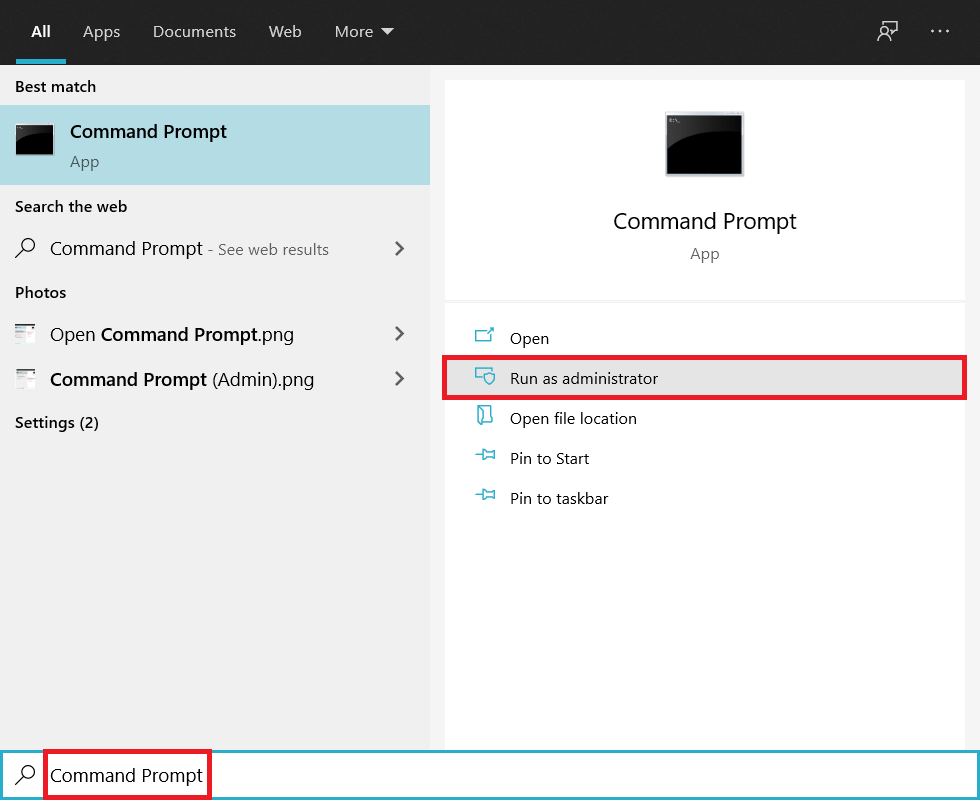
3. Execute o comando sc delete AAMUpdater .
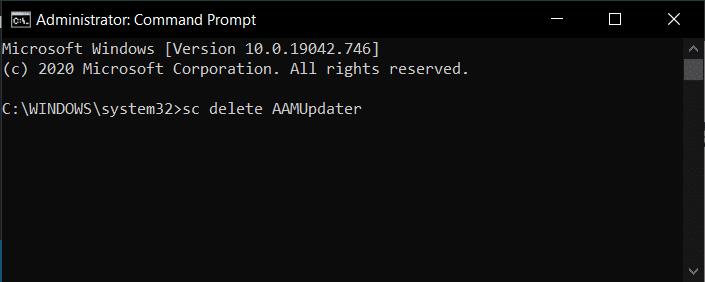
4. Como mencionado anteriormente, também devemos excluir a tarefa AAMUpdater do Agendador de Tarefas. Basta procurar o Agendador de Tarefas no Menu Iniciar e pressionar Enter para abrir.
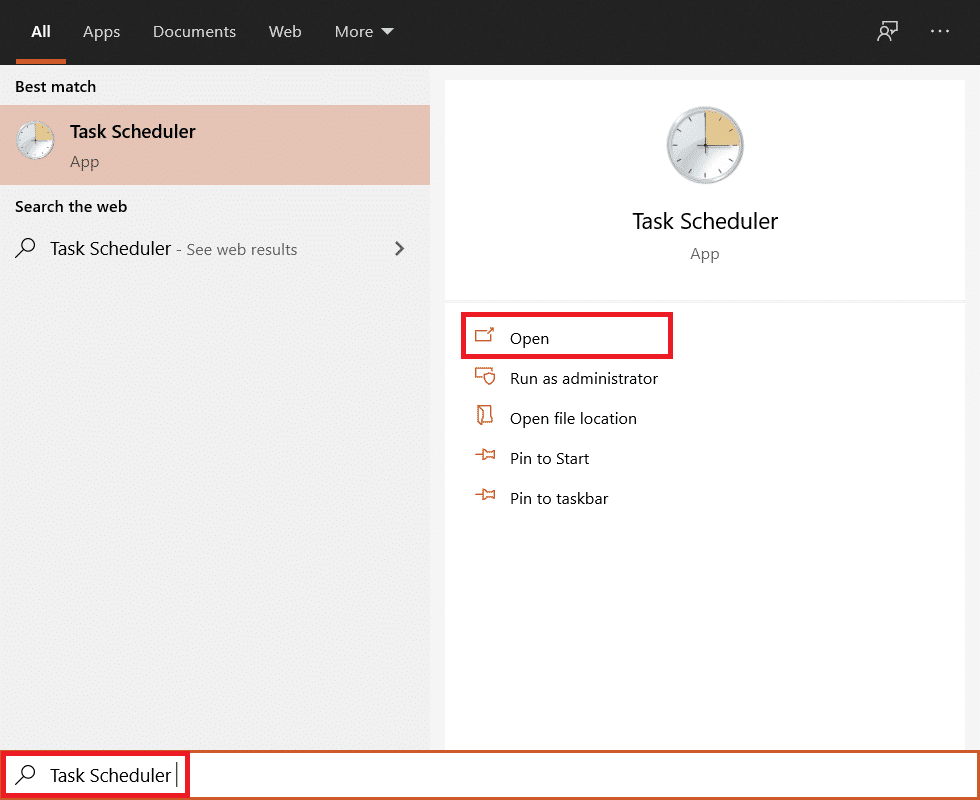
5. Expanda a lista Tarefas ativas e localize a tarefa AdobeAAMUpdater . Uma vez encontrado, clique duas vezes nele.
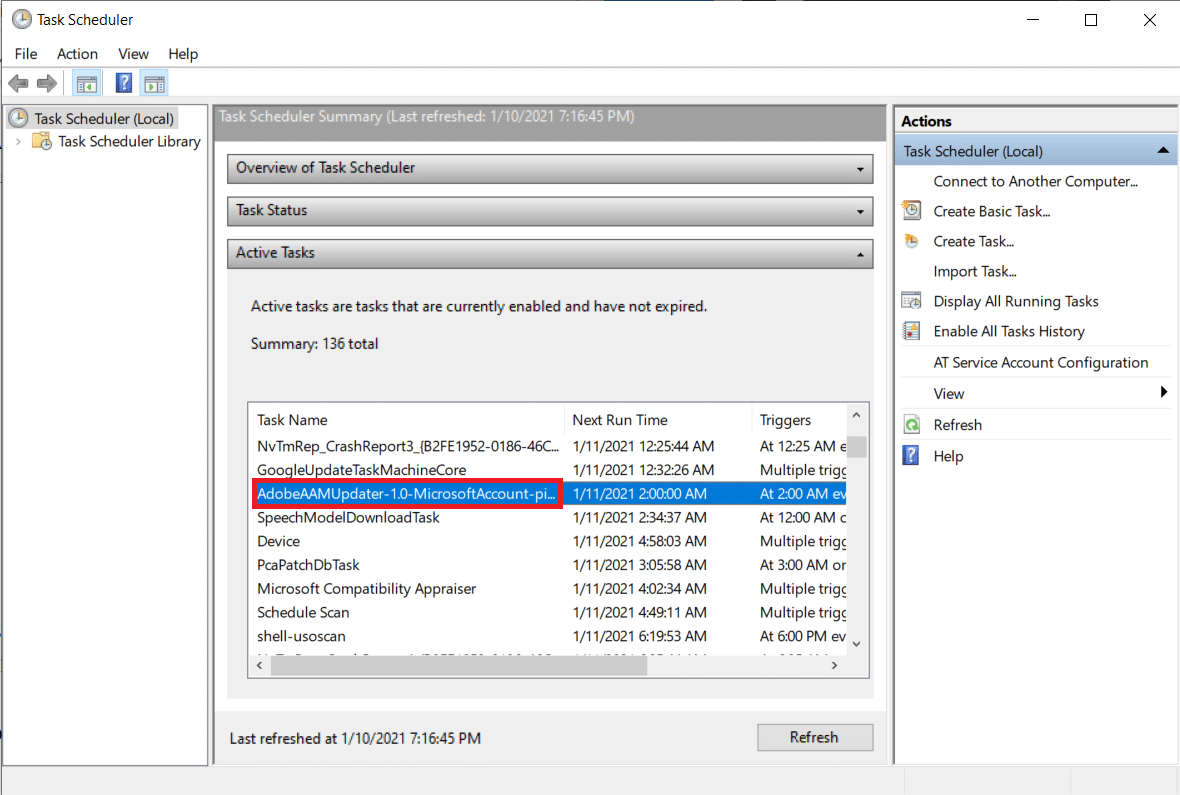
6. No painel direito, clique na opção Excluir no item Selecionado. Confirme quaisquer pop-ups que possam chegar.
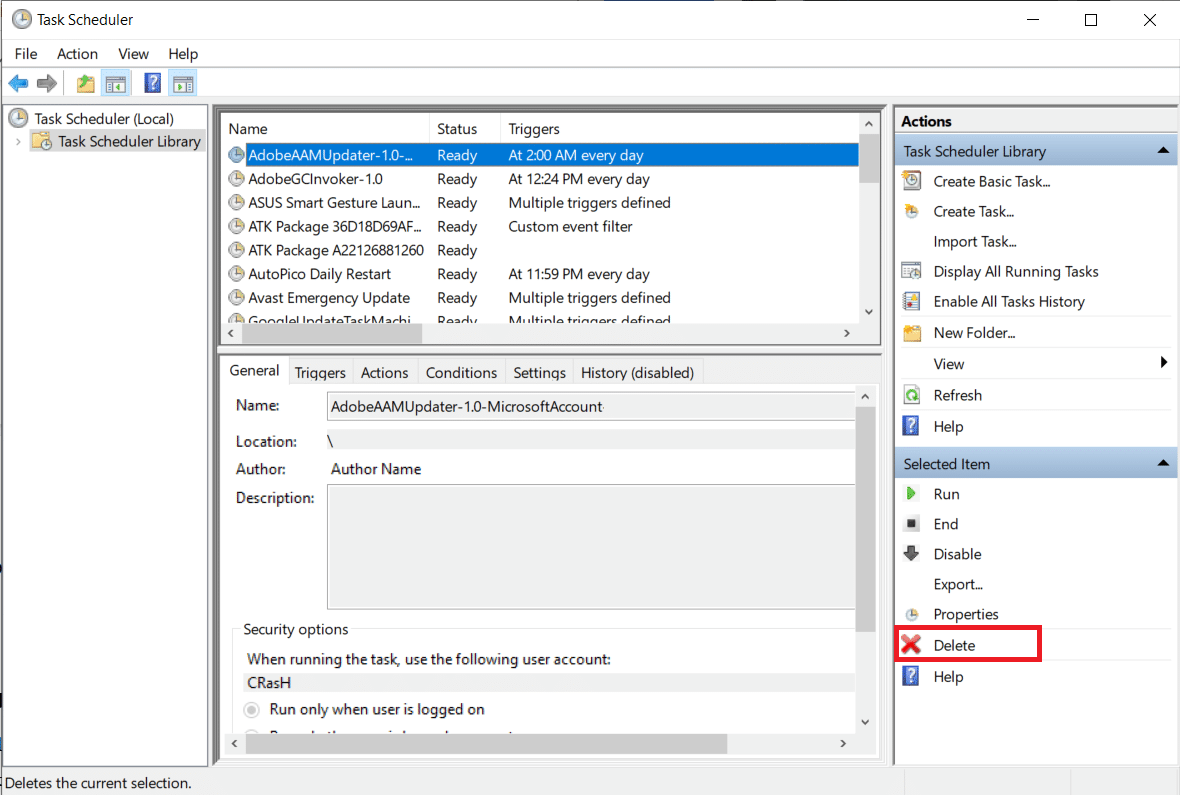
Método 4: Reinstale o software Adobe
Por fim, se o serviço Genuine Integrity e o Updater Utility não estiverem com defeito, então deve ser o próprio aplicativo. A única solução agora é remover a cópia instalada e substituí-la por uma nova versão sem bugs. Para desinstalar o programa Adobe:
1. Pressione a tecla Windows + R para abrir a caixa de comando Executar. Digite Controle ou Painel de Controle pressione enter para abrir o aplicativo.
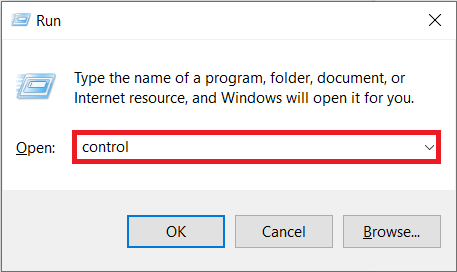
2. Clique no item Programas e Recursos .
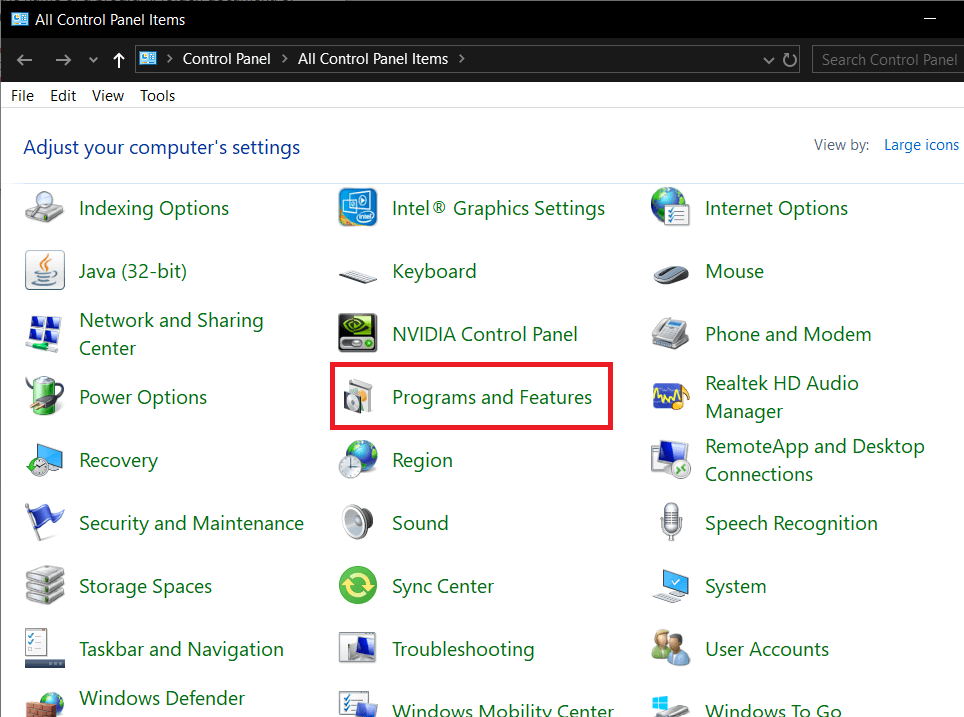
3. Localize o programa Adobe defeituoso/pirateado, clique com o botão direito nele e selecione Desinstalar .
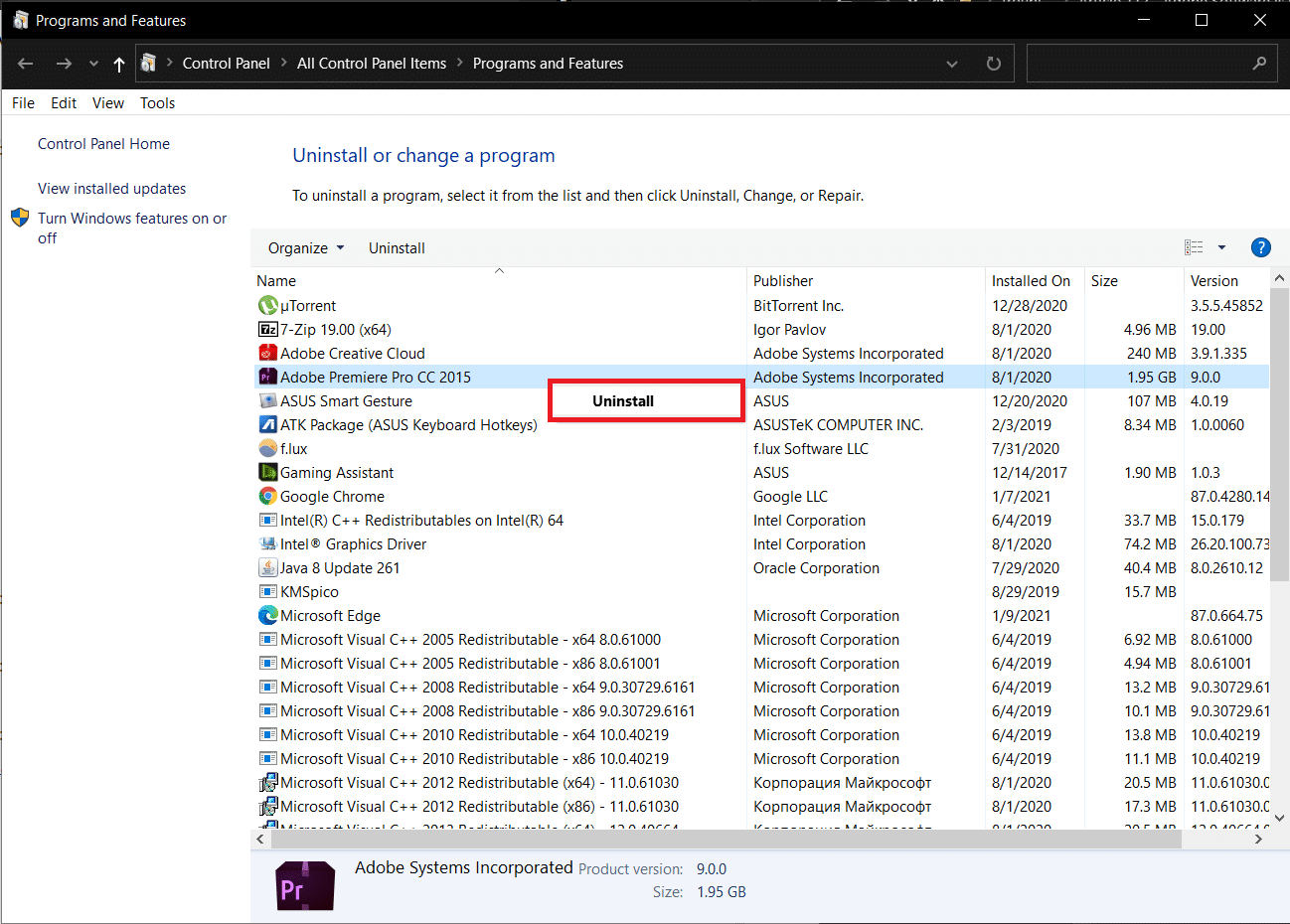
4. No pop-up a seguir, clique em Sim para confirmar sua ação.
5. Outro pop-up perguntando se você gostaria de manter as preferências/configurações do aplicativo ou removê-las também aparecerá. Escolha a opção apropriada e clique em Desinstalar .
6. Quando o processo de desinstalação estiver concluído, inicie o navegador da Web de sua preferência e visite https://www.adobe.com/in/ . Baixe os arquivos de instalação dos programas necessários e siga as instruções na tela para instalá-los. Felizmente, o erro do software não genuíno não aparecerá mais.
Recomendado:
- Como desbloquear o Adobe Flash Player no Google Chrome
- Como desativar o Adobe AcroTray.exe na inicialização
- Corrigir USB OTG não funciona em dispositivos Android
- Como limpar a fila de impressão no Windows 10?
Portanto, essas foram algumas maneiras que os usuários podem implementar para resolver o erro 'O software da Adobe que você está usando não é genuíno ' . Deixe-nos saber se há mais soluções que perdemos e qual funcionou para você. Além disso, adquira sempre as versões oficiais dos aplicativos para dar suporte aos desenvolvedores e colher todos os benefícios (de segurança e recursos) sem precisar se preocupar com fraudes que podem ser realizadas por meio de cópias de software pirata.
